※本サイトはPR広告を利用しています

- Canvaとは何か?
- Canvaで画像生成AIを使う方法
- 商用利用は可能か?
はじめに
はじめに、Canvaはオンラインのデザインツールで、プロのようなスライドやチラシなどを簡単に作成できるサービスです。Canvaを使用すると、専門知識がなくても綺麗なデザインを作成できるため、
ビジネスやプライベートで幅広く活用
されています。
Canvaの特徴

Canvaの特徴としては、使いやすさと豊富なテンプレートが挙げられます。Canvaは直感的なインターフェースを備えており、初心者でも簡単に操作できます。さらに、様々な種類のテンプレートが用意されており、スライドやチラシ、SNS用の画像など、さまざまなデザインに対応しています。これにより、初心者でもプロのような高品質なデザインを作成することができます。
また、Canvaでは画像生成AIで好きな画像を生成することができます
無料版でも使用できますが50回と回数制限がありますので、それよりたくさん生成したいという方は有料版も検討してみてください!有料版は500回使用でき、毎月更新されます。
Canvaで画像生成AIを使用する方法
Canvaのホームページにアクセスします
Canva https://www.canva.com
ログインします
Googleアカウントなどでログインします
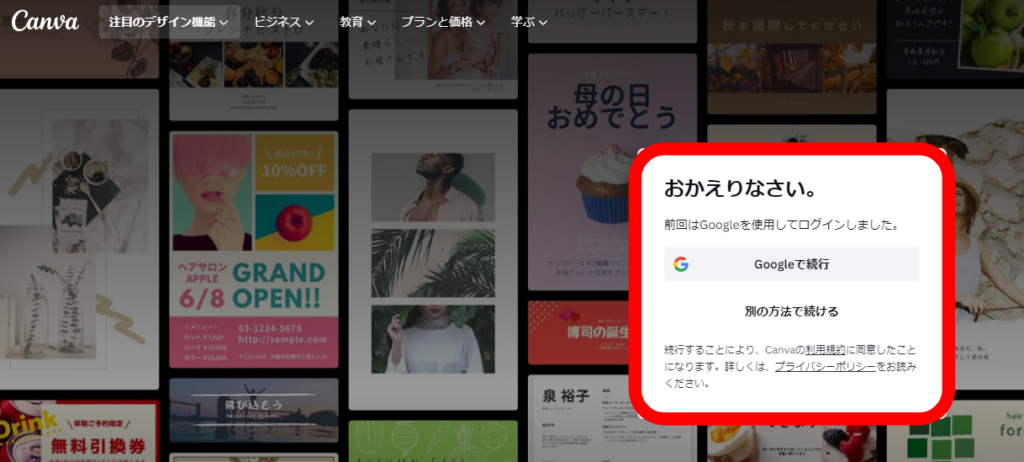
右上の「デザインを作成」をクリックします
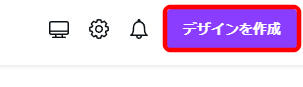
デザインのサイズを選択します
今回は「プレゼンテーション」で作ってみたいと思います
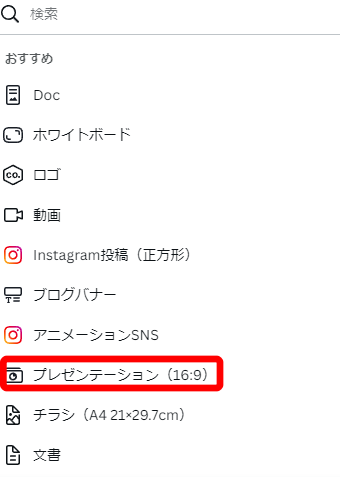
テンプレートを選択します
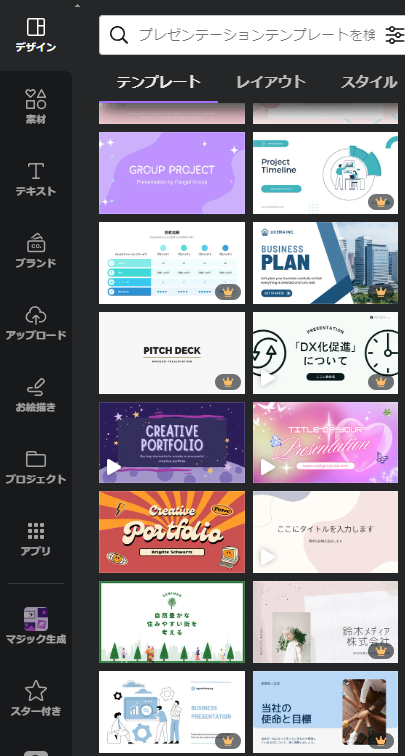
今回はプロフィールの画像を生成AIで作ろうと思います
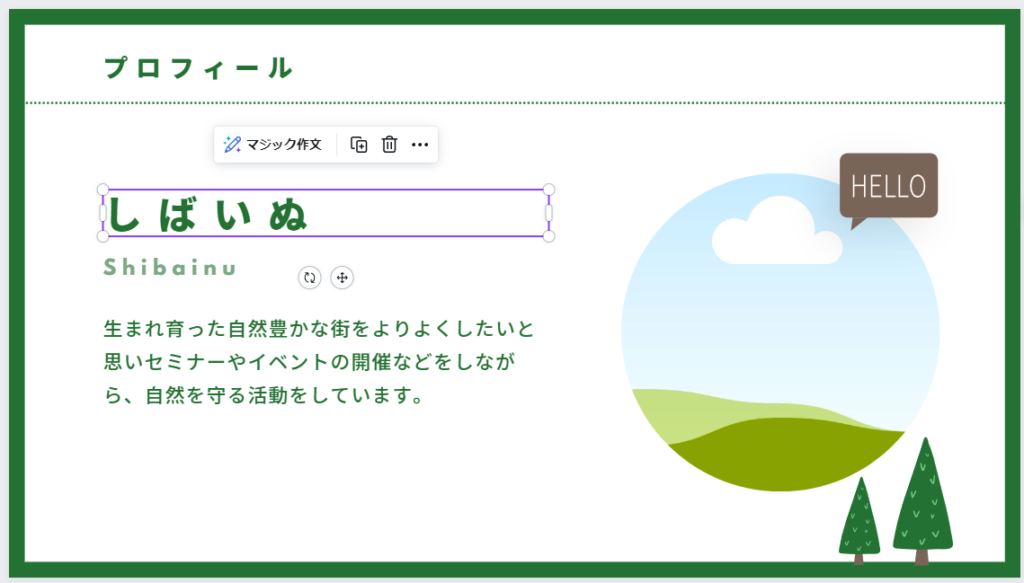
左のタブの素材をクリックします
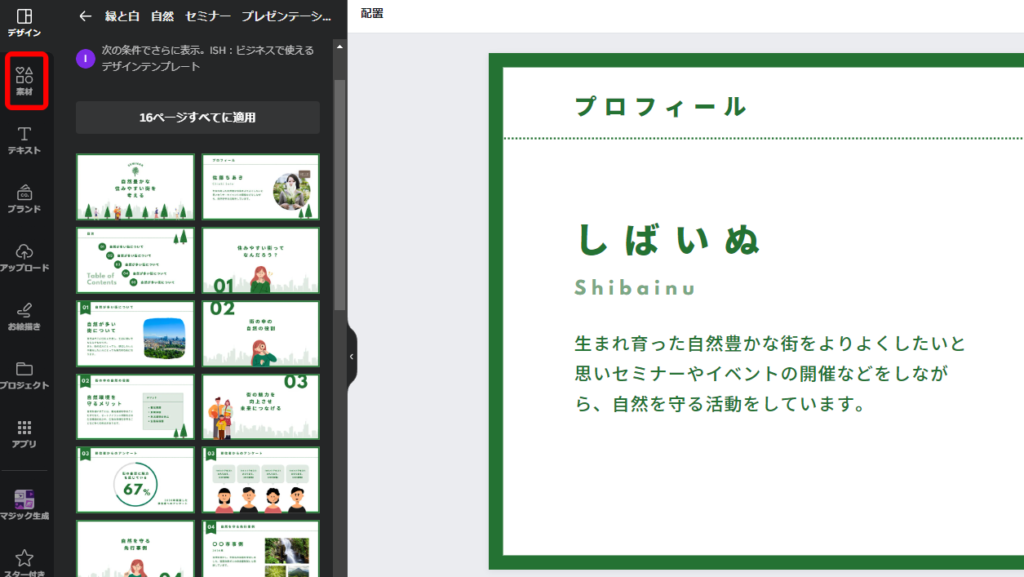
「独自のものを生成する」をクリックします
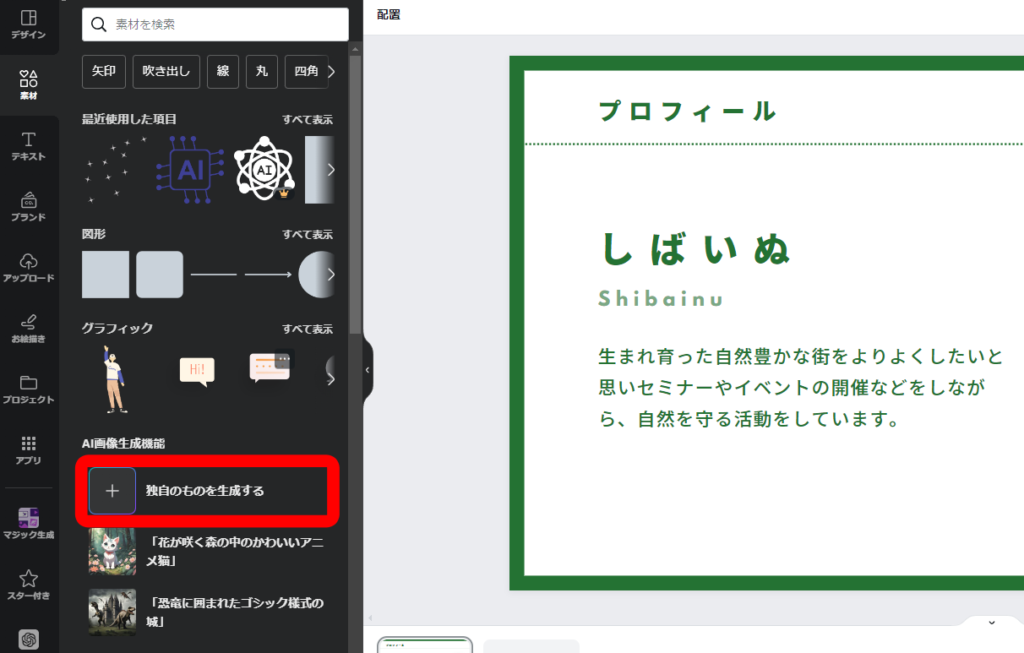
作成するものの説明、スタイル、縦横比を決めて、画像生成をクリックします
今回は「20~30代、男性、ビジネス、アニメ、日本人、さわやか」
スタイルは「なし」、縦横比は「正方形」で生成してみます

30秒ほどで4枚生成されました。好きな画像を選択しましょう
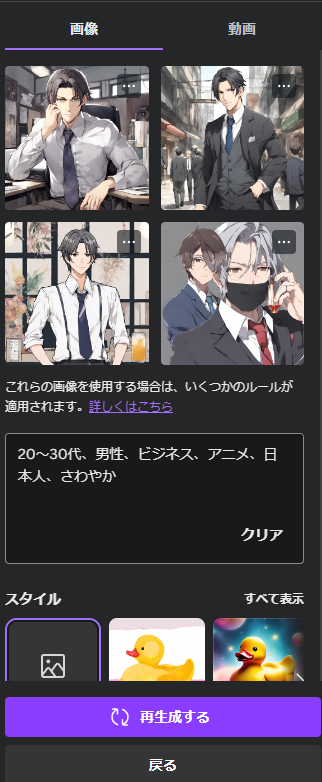

もし画像が気に入らなければ、再生成するか説明文を変えてみてもう一度生成してみましょう!
今回は右上の画像にしました
右上の画像をクリックすると編集画面に画像が表示されます
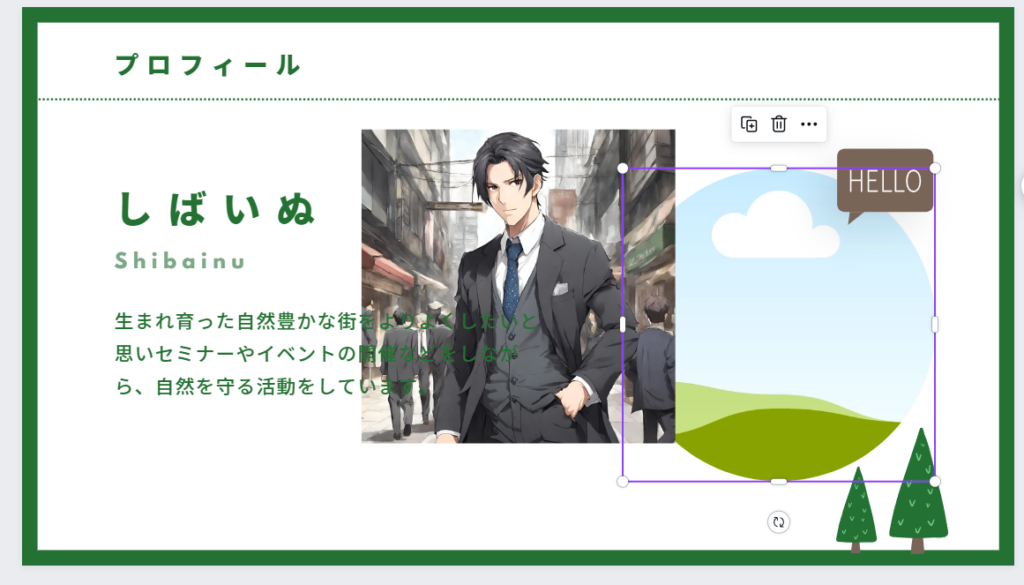
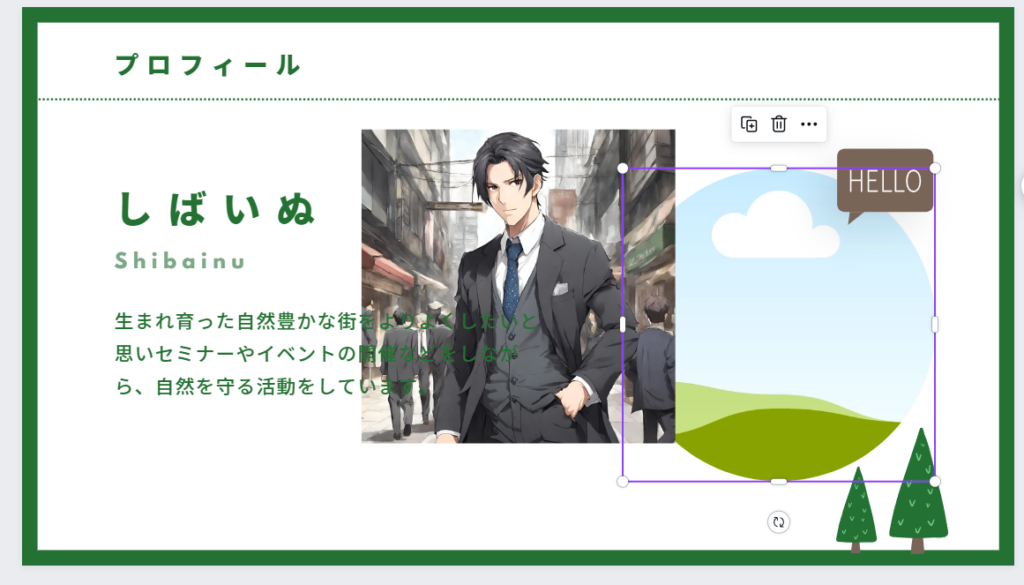
右の丸いフレームにこの画像をドラッグ&ドロップしてプロフィールの完成です
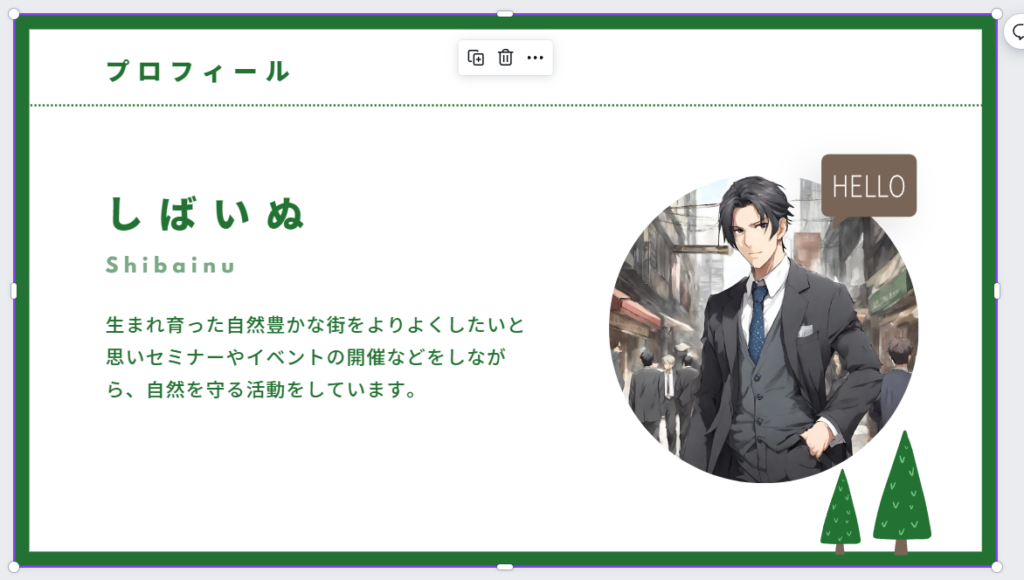
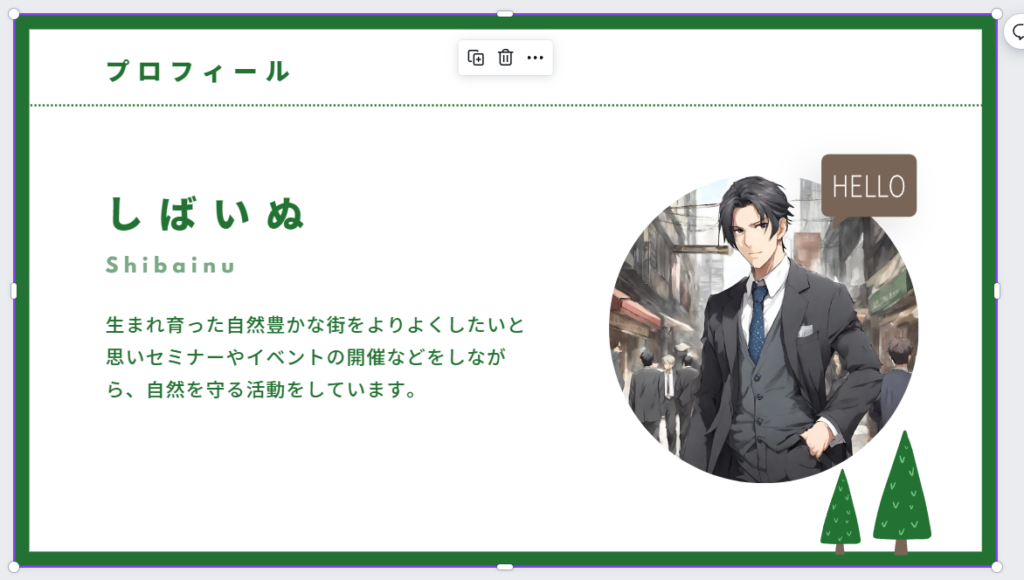


商用利用も可能
Canvaの公式サイトによれば商用利用可能で、クレジットの記載も不要とのこと。
ただ商標登録など禁止事項もありますので詳しくは下記のURLでご確認ください
https://www.canva.com/ja_jp/learn/commercial-use/#commercial-use
まとめ
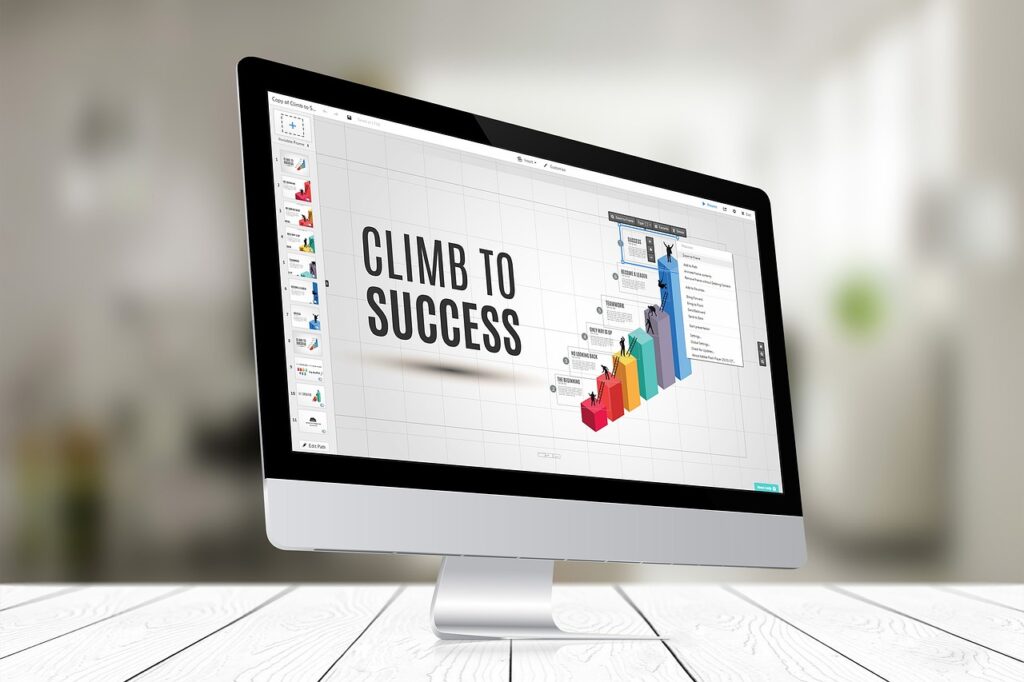
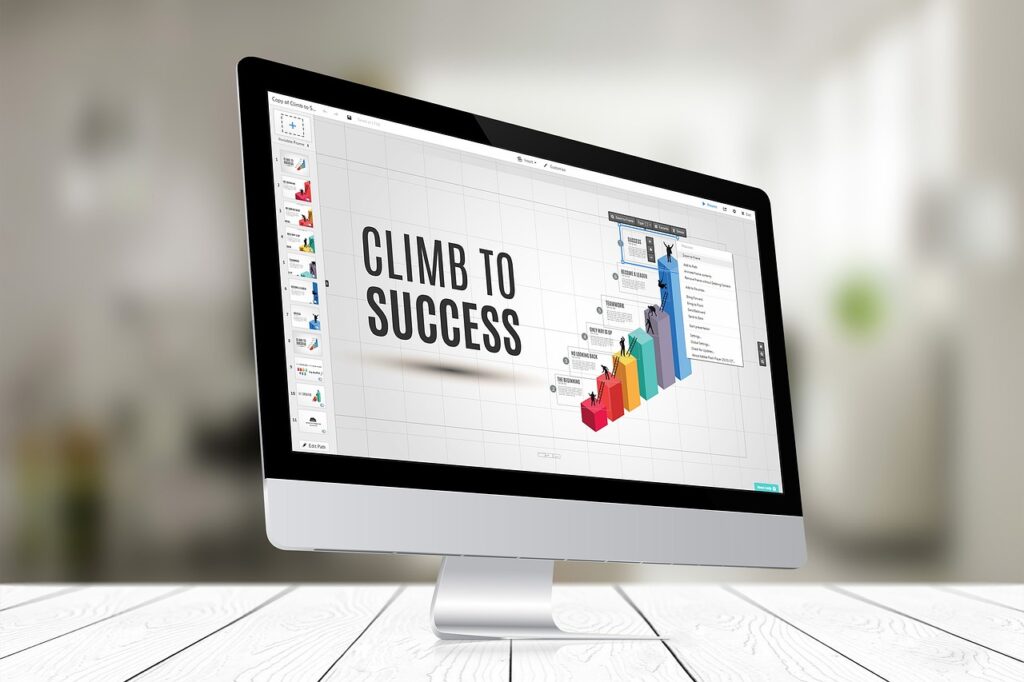
Canvaで画像生成AIを商用して好きな画像を生成できます
クオリティも高く商用利用も可能なのでビジネスうあプライベートなど
さまざまな場面で役に立つと思います
ただ無料版だと回数制限がありますので
ご注意ください



